インテグレーターログインを作成すると、Trend Micro Remote ManagerからConnectWise Manageに情報を送信できるようになります。
注意この手順では、ConnectWise Manage 2015.1の画面を利用しています。お使いのConnectWise Manageのバージョンによっては、画面が異なることがあります。
|
手順
- ConnectWise Manageコンソールから、 の順に進みます。[Setup Tables] 画面が表示されます。
- [Table] フィールドに「integrator login」と入力し、[Search] をクリックします。[Integrator Login] 設定表が表示されます。
- [Integrator Login] 設定表の名前をクリックします。[Integrator Login List] 画面が表示されます。
- [New Item] (
 ) をクリックし、新しいインテグレーターログインを作成します。[Integrator Login] 画面が表示されます。
) をクリックし、新しいインテグレーターログインを作成します。[Integrator Login] 画面が表示されます。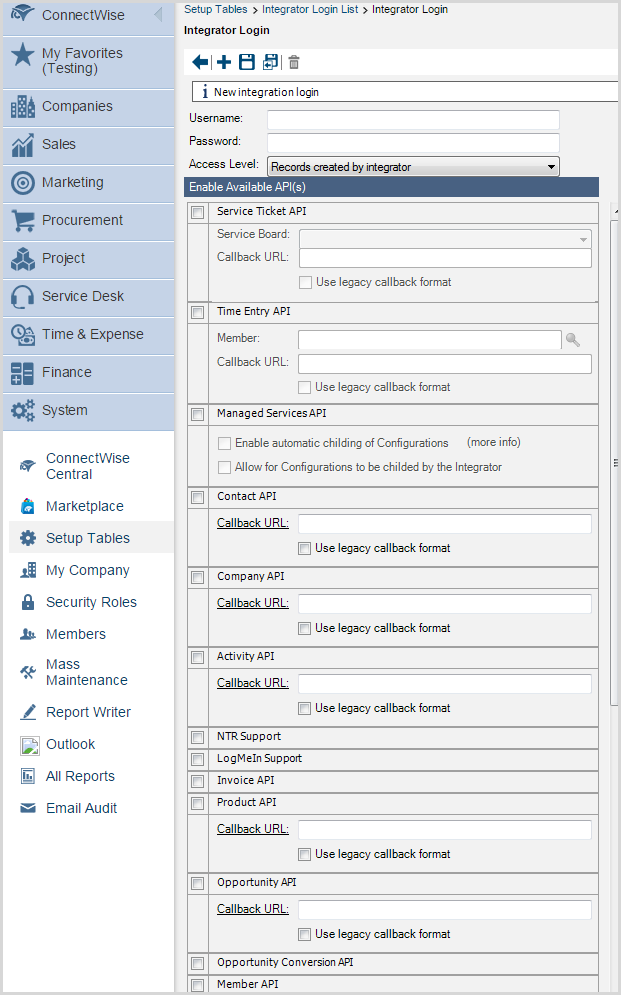
- インテグレーターログインに使用する [Username] と [Password] を指定します。
- [Access Level] ドロップダウンで、[All records] を選択します。
- 次の利用可能なAPIを有効にします。
-
Service Ticket API

注意
(オプション) [Service Board] ドロップダウンリストから、事前設定されたサービスボードを選択します。 -
Managed Services API
-
Company API
-
System API
-
Configuration API
-
- [Save] をクリックします。これでTrend Micro Remote ManagerからConnectWise Manageに情報を送信できるようになります。
- 以下の手順に従い、Trend Micro Remote ManagerとConnectWise Manage 2014.5 (およびそれ以前のバージョン) の統合設定を続行します。
- Hosted Email Securityを利用しているユーザは、Hosted Email SecurityとConnectWise Manageの統合を参照してください。
- トレンドマイクロ製品のConnectWise Manageへの追加

